Raivo Šulcs 05.02.2008
GPS praktiskais pielietojums aktīvā atpūtā: pēc GPS ir vieglāk orientēties, ieturēt virzienu un zināt cik līdz finišam vai tuvākajam interesējošajam punktam. Pie patīkamām ekstrām jāmin stastistika: kā braukts, cik nobraukts, vidējais laiks, ātrums u.c. Arī šī raksta autors kādā tumšā ziemas vakarā atcerējās par GPS un nolēma uzzīmēt pats savu karti.
Zemāk lasāmais ir “tutotoriāļa konspekts” un nepretendē uz pamācību, drīzāk uz īsu ievadu lietas būtībā.
Divas piezīmes:
- 1) mūs var interesēt t.s. “Handheld” (aktīvai atpūtai izmantojami) GPS. Ja stāsts par kartēm, tad attiecīgi GPS ar karšu iespējām.
- 2) šajā gadījumā būs runa par ražotāja “Garmin” “devaisiem”, jo šī raksta autors ir Garmin uztvērēja lietotājs. Zinātāji laipni aicināti padalīties informācijā arī par Latvijā populārā “Magellan” un citu zīmolu produktiem. Procedūra varētu būt visai līdzīga – zīmējam karti un konvertējam attiecīgajā formātā.
Lai izgatavotu karti lietošanai Garmin GPS uztvērējā, jums vajadzēs:
- Ozi Explorer – http://www.oziexplorer.com/
- GPSMapEdit – http://www.geopainting.com/
- CGPSMapper – http://www.cgpsmapper.com/
- MapSet Toolkit – http://cypherman1.googlepages.com/
Nedaudz par formātiem. GPS uztvērēji tradicionāli spējuši attēlot kartes vektoru formātā. Jāpiezīmē, ka industrija progresē.
- Vektori – zīmējumi, kas sastāv no punktiem, līnijām un poligoniem (savienotu līniju laukumiem).
- Rastrs – pikseļi, fotogrāfiski attēli.
Dažas atšķirība ir faila izmērā un rediģēšanas iespējās. Svarīgi arī tas, kā faili “pārzīmējas” GPS ekrānā (optimizācija).
Kartes izejmateriāli
Parasti rastra karte. Var sameklēt Internetā, “nokačāt”, ieskanēt, aizņemties, nopirkt vai iegūt citā netiklā veidā. Pieņemsim, ka jūsu rīcībā ir VZD karte vai ieskanētas vecā labās „topenes”, kurām nav (c), toties mazie ceļi un mājas jau sen vairs neatrodas paredzētajās vietās. Vai arī ekrānuzņēmums no Google Earth, Nasa Worldwind vai cita avota, kas darba gaitā tiks pārzīmēts.
Kartes kalibrēšana
Šī ir svarīgākā pasākuma daļa, kur kļūdas netiek piedotas, jo no kalibrēšanas ir atkarīga topošās kartes precizitāte.
***
Kartes kalibrēšanai, t.i, piesaistīšanai koordinātēm (iespēju robežās WGS 84 standartā) izmantosim Ozi Explorer. “File ->Load and Calibrate map image”. Nereģistrēta versija atļaus karti piesaistīt tikai 2 koordināšu punktiem. Vēlams kalibrēt pēc punktiem, kas atrodas pretējās kartes malās. Vēl viens nereģistrētās versijas ierobežojums – kartes attēls pirms tam jāpārvērš *.bmp formātā. Tā kā lietojam arī nereģistrētu GPSMapEdit versiju, kartes izejmateriālam nevajadzētu pārsniegt 3000×3000 pikseļus.
Ja uz kartes ir koordināšu tīkls, tad nokalibrēt nevajadzētu būt problēmām. Otrs variants – jums jau ir GPS’ā ievadīti punkti no attiecīgā apvidus. Trešais variants ir kā darīju es. Manā rīcībā uz attēla nebija koordināšu tīkla – sameklēju raksturīgus atskaites punktus (tilts, ceļu pārvads) Google Earth un izmantoju Google kartes koordinātes jaunās kartes kalibrēšanai.
Kad karte nokalibrēta, saglabājam to Ozi Explorer piedāvātajā *.map formātā un veram vaļā ar GPSMapEdit.
Ja karte atveras šķība-greiza-nepareiza, atkārtojam kalibrēšanu, līdz tiek iegūts vēlamais dabasskats. Izklausās vieglāk kā ir. Darbs nav grūts, bet atbildīgs.
GpsMapEdit
Kad esam karti nokalibrējuši, atveram GPSMapEdit programmā. Nākamais solis ir salikt kartes iestatījumus (Prefernces).
Zem “Tools -> Options” ieliekam mums saprotamas metriskās mērvienības. Īpašu uzmanību pievēršam pašas kartes iestādījumiem File->MapProperties.
Pakavēsimies pie “Levels” zem “Map Properties”. Tiem, kuri strādājuši ar grafiskajām programmām, piemēram Adobe, sapratīs pēc analoģijas ar “Layers”
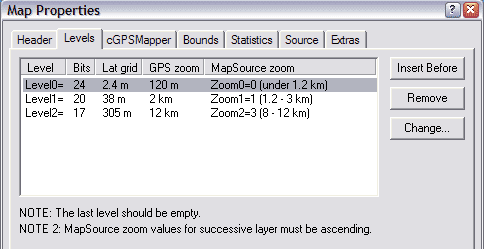
“Levels” ir objektu sadalījums pa līmeņiem. Level 1 mēs redzēsim objektus pietuvinot 1,2 – 3km mērogā, bet Level 0 – vissīkākā detalizācija; visi objekti. Kartē objektiem būs jāpiešķir attiecīga Levels vērtība – lielākiem laukumiem tā būs piem., Level 2, sīkākām detaļām – Level 0. Līmeņiem jābūt loģiskā secībā. Tiek ieteikts lietot 3 – 5 līmeņus, taču šī ir mana pirmā karte, tāpēc izvēlējos nesarežģīt dzīvi. Praksē nav tik nesaprotami, kā izklausās. Spēks eksperimentā.
Kartes zīmēšana
Kad esam tikuši galā ar iestatījumiem, laiks ķerties pie kartes zīmēšanas. Galvenokārt (ar to nenoniecinot pārējos rīkus) mums būs darīšana ar “Create Object” instrumentu, zem kura slēpjas trīs apakšinstrumenti – punkts, līnija, poligons.

Ērtības labad prātīgi ir vispirms sazīmēt punktus (lauku mājas, augstums virs jūras līmeņa, dzelzsceļa stacija), tad līnijas un tikai pēc tam poligonus (laukumus). Tas nav obligāti, bet ērtāk. Poligonus var padarīt caurspīdīgus izvēloties “View->Transparent” polygons.
Par zīmēšanas procesu:
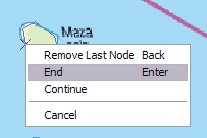
Izvēloties instrumentu “Create object – point” klikšķinam tajā vietā, kur būs punkts un automātiski atveras izvēlne ar iespēju norādīt punkta parametrus un grafisko simbolu, piemēram “apdzīvota vieta”, “šķērslis”, “bāka”.
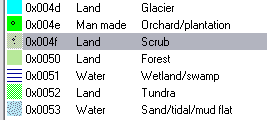
Zīmējot līnijas vai poligonus, būs jānorāda, kurā vietā objekts beigsies. Vai nu noklikšķinot ar labo taustiņu un izvēloties “End”, vai nospiežot uz klaviatūras “Enter” taustiņu. Rezultātā atveras logs ar iespēju izvēlēties objekta tipu. Kad tips izvēlēts (OK), iespēja nosaukt objektu (Label).

Uzzimētais objekts tiek iezīmēts, jeb aktivizēts ar instrumentu “bulta” un labais taustiņš ļauj piekļūt biežāk lietotajām komandām.
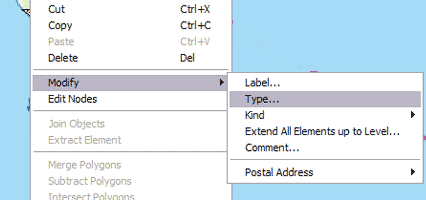

Uzzīmētos poligonu var rediģēt ar “edit nodes” instrumentu
Darba gaitā glīti pārzīmējam mums interesējošās rastra kartes punktus, kontūras un laukumus. Punkti (apmetnes vietas), līnijas (ceļi), poligoni (ezeri, pļavas). Upes – līnijas vai poligoni, atkarībā no situācijas. Daugavas ieteka jūrā visdrīzāk būs poligons, Mazā Jugla – līnija.
###
Pieņemsim, ka karte gatava. Atslēdzot fona bildi, pēc (uz) kuras mēs zīmējām (“View->Show Attachments”) izskatās piem., šādi:
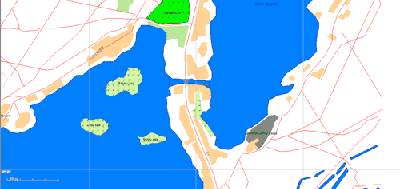
Specifika šajā gadījumā ir tāda, ka objekts atrodas tur, kur tas atrodas – piesaistīts pie koordinātēm. Attālinot mērogu mazie ceļi un citi objekti vizuāli sabrauktu vienā čupā un savstarpēji pārklātos. Nebūtu diez ko baudāms skats.
Tāpēc nepieciešams sadalīt objektus pa jau pieminētajiem līmeņiem.
GPSMapEdit programmā ir vairāki veidi, kā to paveikt. Iezīmējam objektu un klikšķinot ar labo taustiņu izvēlamies “Modify->Assign elements up to level”…
- Lielos laukums ieliekam piem., 3. līmenī, mazākus otrajā, vēl mazākos – nulltajā.
Vairāk iespēju mainīt objekta parametrus paveras viecot dubultklikšķi uz objekta ar aktīvu instrumentu “bulta”.
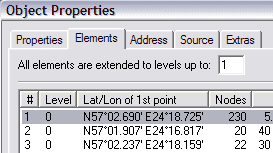
Pārbaudīt kā izskatīsies jaunais objektu sadalījums varam jau GPSMapEdit programmā rīku joslā mainot kartes attēlošanas mērogu (Zoom).
Kartes eksports
Šajā stadijā uz skatuves uznāk cGPSMapper, kura funkcija un nopelns ir konvertēt karti no atvērtā “Polish text” formāta, ko piekopj MapEdit, GPS aparātam saprotamā *.img formātā. Uz Atvērto Kodu neceriet, tas tāpat nepalīdzētu. Pat ja Garmins padalītos. Ja šķiet, ka palīdzētu, šo nav ko lasīt, marš kompilēt Linux kerneli.
Ņemam “Export->Garmin IMG/cGPSMapper.exe”. Ja nebūsim pirms tam “Preferencēs” norādījuši, kur tāds zvērs dzīvo, tas būs jāizdara tagad. cGPSMapper veic savu melno darbu un vai nu izmet kļūdas paziņojumu (ja viņam kaut kas kartē nepatīk) vai nu uzražo pilnvērtīgu *.img failu. Ja nepatīk, būs jāiedziļānās un jāmeklē kļūdas. Par laimi cGPSMapper parasti mēdz paziņot par kļūdas raksturu.
Karte uzzīmēta
Ir vairāki veidi, kā “džipeklī” (GPS’ā) pilnvērtīgi iemānīt *.img failu. Man vistuvākais veids šķiet MapSet Toolkit programmiņa. Ar tās palīdzību var ne tikai iemānīt savu karti (un citus Internetā sasēņotus *img failus GPS’ā, bet arī instalēt/atinstaslēt no MapSource (MapSource [tas pats, kas Magellānam MapSend] programma nāk komplektā Garmin GPS’am un ir ražotāja risinājums karšu, maršrutu u.c. datu menedžmentam starp datoru un GPS).
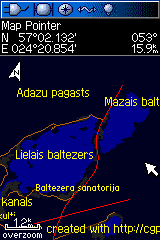
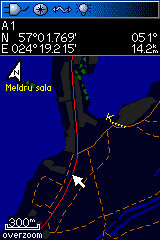
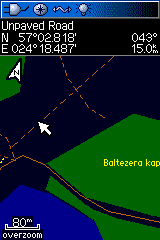
{:}{:en}Raivo Šulcs 05.02.2008 GPS praktiskais pielietojums aktīvā atpūtā: pēc GPS ir vieglāk orientēties, ieturēt virzienu un zināt cik līdz finišam vai tuvākajam interesējošajam punktam. Pie patīkamām ekstrām jāmin stastistika: kā braukts, cik nobraukts, vidējais laiks, ātrums u.c. Arī šī raksta autors kādā tumšā ziemas vakarā atcerējās par GPS un nolēma uzzīmēt pats savu karti. Zemāk lasāmais ir “tutotoriāļa konspekts” un nepretendē uz pamācību, drīzāk uz īsu ievadu lietas būtībā. Internetā atrodama samērā pilnīga informācija par karšu zīmēšanu. Ja nav vēlmes iedziļināties,manuprāt labākā pamācība ir šī:
Pēc tās vadījos zīmējot savu pirmo karti. Divas piezīmes:- 1) mūs var interesēt t.s. “Handheld” (aktīvai atpūtai izmantojami) GPS. Ja stāsts par kartēm, tad attiecīgi GPS ar karšu iespējām.
- 2) šajā gadījumā būs runa par ražotāja “Garmin” “devaisiem”, jo šī raksta autors ir Garmin uztvērēja lietotājs. Zinātāji laipni aicināti padalīties informācijā arī par Latvijā populārā “Magellan” un citu zīmolu produktiem. Procedūra varētu būt visai līdzīga – zīmējam karti un konvertējam attiecīgajā formātā.
- Ozi Explorer – http://www.oziexplorer.com/
- GPSMapEdit – http://www.geopainting.com/
- CGPSMapper – http://www.cgpsmapper.com/
- MapSet Toolkit – http://cypherman1.googlepages.com/
- Vektori – zīmējumi, kas sastāv no punktiem, līnijām un poligoniem (savienotu līniju laukumiem).
- Rastrs – pikseļi, fotogrāfiski attēli.
Kartes izejmateriāli
Parasti rastra karte. Var sameklēt Internetā, “nokačāt”, ieskanēt, aizņemties, nopirkt vai iegūt citā netiklā veidā. Pieņemsim, ka jūsu rīcībā ir VZD karte vai ieskanētas vecā labās „topenes”, kurām nav (c), toties mazie ceļi un mājas jau sen vairs neatrodas paredzētajās vietās. Vai arī ekrānuzņēmums no Google Earth, Nasa Worldwind vai cita avota, kas darba gaitā tiks pārzīmēts.Kartes kalibrēšana
Šī ir svarīgākā pasākuma daļa, kur kļūdas netiek piedotas, jo no kalibrēšanas ir atkarīga topošās kartes precizitāte. *** Kartes kalibrēšanai, t.i, piesaistīšanai koordinātēm (iespēju robežās WGS 84 standartā) izmantosim Ozi Explorer. “File ->Load and Calibrate map image”. Nereģistrēta versija atļaus karti piesaistīt tikai 2 koordināšu punktiem. Vēlams kalibrēt pēc punktiem, kas atrodas pretējās kartes malās. Vēl viens nereģistrētās versijas ierobežojums – kartes attēls pirms tam jāpārvērš *.bmp formātā. Tā kā lietojam arī nereģistrētu GPSMapEdit versiju, kartes izejmateriālam nevajadzētu pārsniegt 3000×3000 pikseļus. Ja uz kartes ir koordināšu tīkls, tad nokalibrēt nevajadzētu būt problēmām. Otrs variants – jums jau ir GPS’ā ievadīti punkti no attiecīgā apvidus. Trešais variants ir kā darīju es. Manā rīcībā uz attēla nebija koordināšu tīkla – sameklēju raksturīgus atskaites punktus (tilts, ceļu pārvads) Google Earth un izmantoju Google kartes koordinātes jaunās kartes kalibrēšanai. Kad karte nokalibrēta, saglabājam to Ozi Explorer piedāvātajā *.map formātā un veram vaļā ar GPSMapEdit. Ja karte atveras šķība-greiza-nepareiza, atkārtojam kalibrēšanu, līdz tiek iegūts vēlamais dabasskats. Izklausās vieglāk kā ir. Darbs nav grūts, bet atbildīgs.GpsMapEdit
Kad esam karti nokalibrējuši, atveram GPSMapEdit programmā. Nākamais solis ir salikt kartes iestatījumus (Prefernces). Zem “Tools -> Options” ieliekam mums saprotamas metriskās mērvienības. Īpašu uzmanību pievēršam pašas kartes iestādījumiem File->MapProperties. Pakavēsimies pie “Levels” zem “Map Properties”. Tiem, kuri strādājuši ar grafiskajām programmām, piemēram Adobe, sapratīs pēc analoģijas ar “Layers”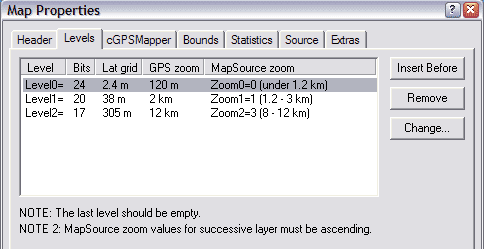 “Levels” ir objektu sadalījums pa līmeņiem. Level 1 mēs redzēsim objektus pietuvinot 1,2 – 3km mērogā, bet Level 0 – vissīkākā detalizācija; visi objekti. Kartē objektiem būs jāpiešķir attiecīga Levels vērtība – lielākiem laukumiem tā būs piem., Level 2, sīkākām detaļām – Level 0. Līmeņiem jābūt loģiskā secībā. Tiek ieteikts lietot 3 – 5 līmeņus, taču šī ir mana pirmā karte, tāpēc izvēlējos nesarežģīt dzīvi. Praksē nav tik nesaprotami, kā izklausās. Spēks eksperimentā.
“Levels” ir objektu sadalījums pa līmeņiem. Level 1 mēs redzēsim objektus pietuvinot 1,2 – 3km mērogā, bet Level 0 – vissīkākā detalizācija; visi objekti. Kartē objektiem būs jāpiešķir attiecīga Levels vērtība – lielākiem laukumiem tā būs piem., Level 2, sīkākām detaļām – Level 0. Līmeņiem jābūt loģiskā secībā. Tiek ieteikts lietot 3 – 5 līmeņus, taču šī ir mana pirmā karte, tāpēc izvēlējos nesarežģīt dzīvi. Praksē nav tik nesaprotami, kā izklausās. Spēks eksperimentā.
Kartes zīmēšana
Kad esam tikuši galā ar iestatījumiem, laiks ķerties pie kartes zīmēšanas. Galvenokārt (ar to nenoniecinot pārējos rīkus) mums būs darīšana ar “Create Object” instrumentu, zem kura slēpjas trīs apakšinstrumenti – punkts, līnija, poligons. Ērtības labad prātīgi ir vispirms sazīmēt punktus (lauku mājas, augstums virs jūras līmeņa, dzelzsceļa stacija), tad līnijas un tikai pēc tam poligonus (laukumus). Tas nav obligāti, bet ērtāk. Poligonus var padarīt caurspīdīgus izvēloties “View->Transparent” polygons.
Ērtības labad prātīgi ir vispirms sazīmēt punktus (lauku mājas, augstums virs jūras līmeņa, dzelzsceļa stacija), tad līnijas un tikai pēc tam poligonus (laukumus). Tas nav obligāti, bet ērtāk. Poligonus var padarīt caurspīdīgus izvēloties “View->Transparent” polygons.
Par zīmēšanas procesu:
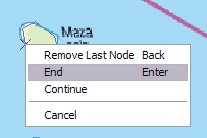 Izvēloties instrumentu “Create object – point” klikšķinam tajā vietā, kur būs punkts un automātiski atveras izvēlne ar iespēju norādīt punkta parametrus un grafisko simbolu, piemēram “apdzīvota vieta”, “šķērslis”, “bāka”.
Izvēloties instrumentu “Create object – point” klikšķinam tajā vietā, kur būs punkts un automātiski atveras izvēlne ar iespēju norādīt punkta parametrus un grafisko simbolu, piemēram “apdzīvota vieta”, “šķērslis”, “bāka”.
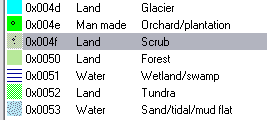 Zīmējot līnijas vai poligonus, būs jānorāda, kurā vietā objekts beigsies. Vai nu noklikšķinot ar labo taustiņu un izvēloties “End”, vai nospiežot uz klaviatūras “Enter” taustiņu. Rezultātā atveras logs ar iespēju izvēlēties objekta tipu. Kad tips izvēlēts (OK), iespēja nosaukt objektu (Label).
Uzzimētais objekts tiek iezīmēts, jeb aktivizēts ar instrumentu “bulta”
Zīmējot līnijas vai poligonus, būs jānorāda, kurā vietā objekts beigsies. Vai nu noklikšķinot ar labo taustiņu un izvēloties “End”, vai nospiežot uz klaviatūras “Enter” taustiņu. Rezultātā atveras logs ar iespēju izvēlēties objekta tipu. Kad tips izvēlēts (OK), iespēja nosaukt objektu (Label).
Uzzimētais objekts tiek iezīmēts, jeb aktivizēts ar instrumentu “bulta” 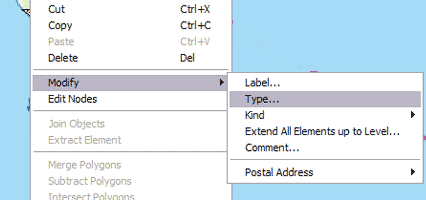 Uzzīmētos poligonu var rediģēt ar “edit nodes” instrumentu
Uzzīmētos poligonu var rediģēt ar “edit nodes” instrumentu 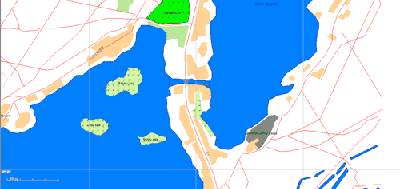 Specifika šajā gadījumā ir tāda, ka objekts atrodas tur, kur tas atrodas – piesaistīts pie koordinātēm. Attālinot mērogu mazie ceļi un citi objekti vizuāli sabrauktu vienā čupā un savstarpēji pārklātos. Nebūtu diez ko baudāms skats.
Tāpēc nepieciešams sadalīt objektus pa jau pieminētajiem līmeņiem.
GPSMapEdit programmā ir vairāki veidi, kā to paveikt. Iezīmējam objektu un klikšķinot ar labo taustiņu izvēlamies “Modify->Assign elements up to level”…
Specifika šajā gadījumā ir tāda, ka objekts atrodas tur, kur tas atrodas – piesaistīts pie koordinātēm. Attālinot mērogu mazie ceļi un citi objekti vizuāli sabrauktu vienā čupā un savstarpēji pārklātos. Nebūtu diez ko baudāms skats.
Tāpēc nepieciešams sadalīt objektus pa jau pieminētajiem līmeņiem.
GPSMapEdit programmā ir vairāki veidi, kā to paveikt. Iezīmējam objektu un klikšķinot ar labo taustiņu izvēlamies “Modify->Assign elements up to level”…
- Lielos laukums ieliekam piem., 3. līmenī, mazākus otrajā, vēl mazākos – nulltajā.
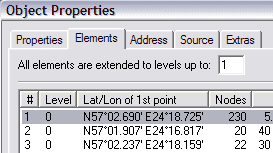 Pārbaudīt kā izskatīsies jaunais objektu sadalījums varam jau GPSMapEdit programmā rīku joslā mainot kartes attēlošanas mērogu (Zoom).
Pārbaudīt kā izskatīsies jaunais objektu sadalījums varam jau GPSMapEdit programmā rīku joslā mainot kartes attēlošanas mērogu (Zoom).
Kartes eksports
Šajā stadijā uz skatuves uznāk cGPSMapper, kura funkcija un nopelns ir konvertēt karti no atvērtā “Polish text” formāta, ko piekopj MapEdit, GPS aparātam saprotamā *.img formātā. Uz Atvērto Kodu neceriet, tas tāpat nepalīdzētu. Pat ja Garmins padalītos. Ja šķiet, ka palīdzētu, šo nav ko lasīt, marš kompilēt Linux kerneli. Ņemam “Export->Garmin IMG/cGPSMapper.exe”. Ja nebūsim pirms tam “Preferencēs” norādījuši, kur tāds zvērs dzīvo, tas būs jāizdara tagad. cGPSMapper veic savu melno darbu un vai nu izmet kļūdas paziņojumu (ja viņam kaut kas kartē nepatīk) vai nu uzražo pilnvērtīgu *.img failu. Ja nepatīk, būs jāiedziļānās un jāmeklē kļūdas. Par laimi cGPSMapper parasti mēdz paziņot par kļūdas raksturu.Karte uzzīmēta
Ir vairāki veidi, kā “džipeklī” (GPS’ā) pilnvērtīgi iemānīt *.img failu. Man vistuvākais veids šķiet MapSet Toolkit programmiņa. Ar tās palīdzību var ne tikai iemānīt savu karti (un citus Internetā sasēņotus *img failus GPS’ā, bet arī instalēt/atinstaslēt no MapSource (MapSource [tas pats, kas Magellānam MapSend] programma nāk komplektā Garmin GPS’am un ir ražotāja risinājums karšu, maršrutu u.c. datu menedžmentam starp datoru un GPS).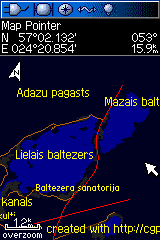
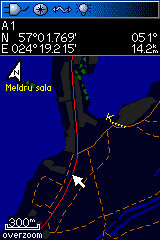
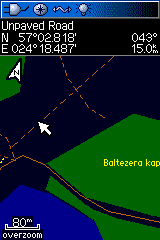 {:}
{:}
